1、在菜单中执行“文件/打开”命令或按快捷键Ctrl+O键,打开“攀岩”素材

2、在“工具箱”中选择,(钢笔工具),在人物的边缘处单击鼠标创建起点,到另一点处按住鼠标拖动创建曲线
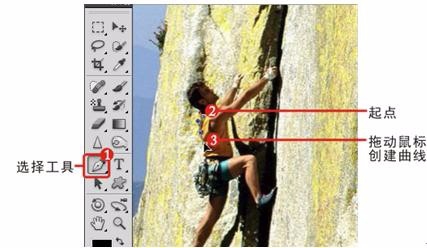
3、按住Alt键单击锚点,将曲线的一端控制杆取消

4、当起点与终点相交时单击鼠标可以创建封闭的路径

5、按Ctrl+Enter键将路径转换成选区
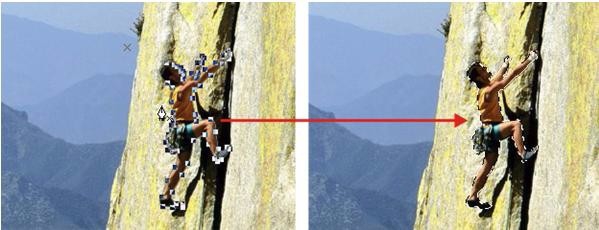
6、按Ctrl+C键拷贝选区内的图像,再在菜单中执行“文件/打开”命令或按快捷键Ctrl+O打开素材

7、素材打开后,按Ctrl+V键粘贴拷鹂掳粼疤贝的内容,按Ctrl+T键调出变换框,拖动控制点将图像进行适合的缩放,效果

8、调整完毕单击回车键确定,调整位置后选择“背景”图层,选择(加深工具),设醅呓择锗置“属性栏”参数在人物手脚与背景相交处拖动,为背景处加深
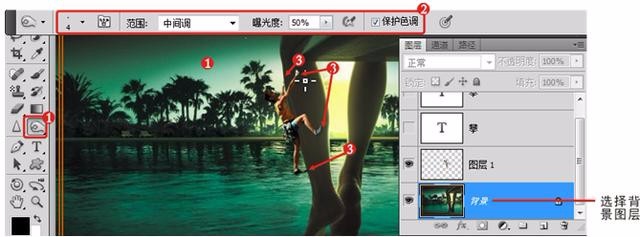
9、涂抹完毕后,使用(横排文字工具)在画面的左下角处键入文字“攀”,至此本例“钢笔精确抠图换背景”制作完毕
